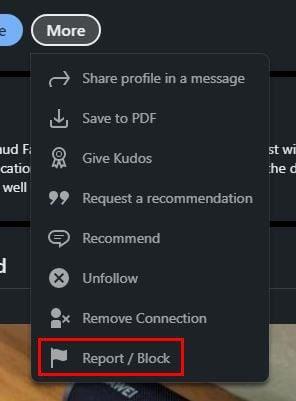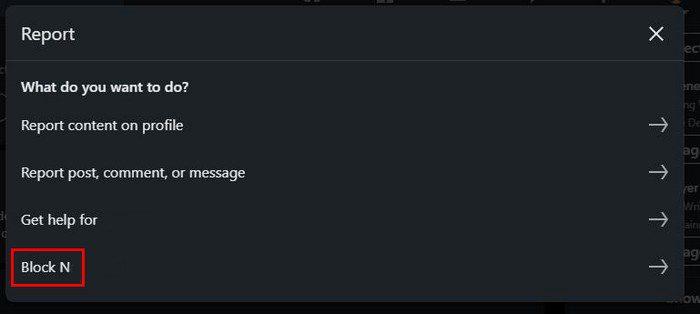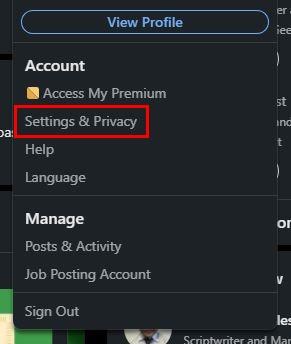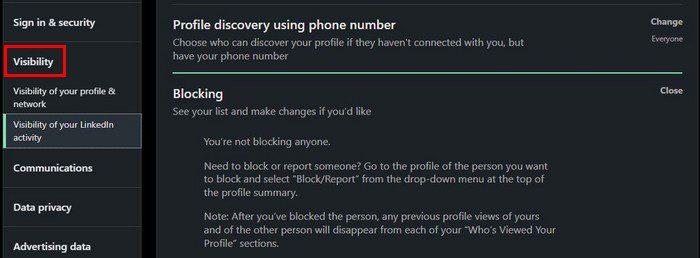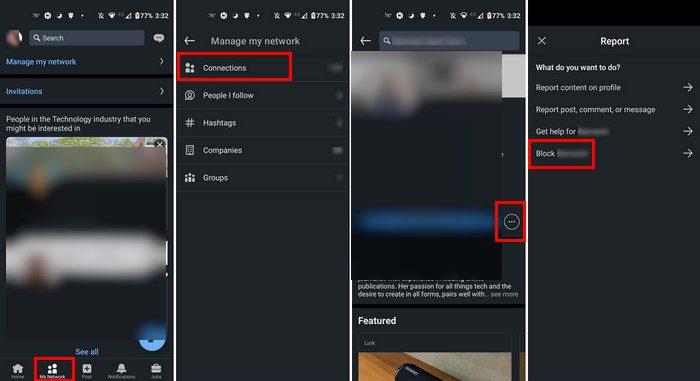Quan demaneu a algú que es connecti o accepti una connexió d'algú, és perquè us seran útils per a la vostra xarxa. Però potser no serà fins que hagis acceptat que veus qui són realment. Aquesta connexió que pensaves que seria beneficiosa va resultar ser un spammer. Ara que?
Si no són valuosos per a la vostra xarxa, podeu eliminar-los permanentment com a connexió . Però, si creus que eliminar-lo no és suficient, segueix llegint per veure com de fàcil és bloquejar aquesta persona. D'aquesta manera, ja no haureu de tractar-los si estan fent alguna cosa com ara correu brossa.
LinkedIn: Com bloquejar algú
Un cop hàgiu iniciat la sessió al vostre compte de LinkedIn a l'ordinador, cerqueu la persona que voleu bloquejar. Podeu fer-ho utilitzant l'eina de cerca o anant a les vostres connexions. Per anar a les vostres connexions, aneu a La meva xarxa ( situada a la part superior ), seguit de Connexions . Feu clic al contacte per obrir la seva pàgina de perfil. Feu clic al botó Més i trieu l' opció Informe/Bloqueja a la part inferior de la llista.
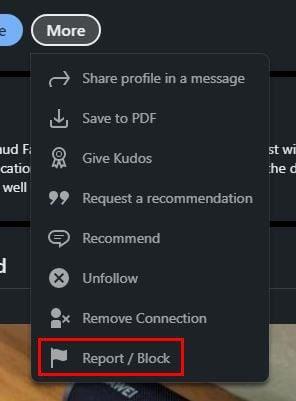
Com que aquí hi ha dues opcions, veureu un missatge que us demanarà què voleu fer. Veureu diverses opcions per triar, com ara:
- Informar de contingut al perfil
- Informa de publicació, comentari o missatge
- Obteniu ajuda per a aquesta persona
- Bloc
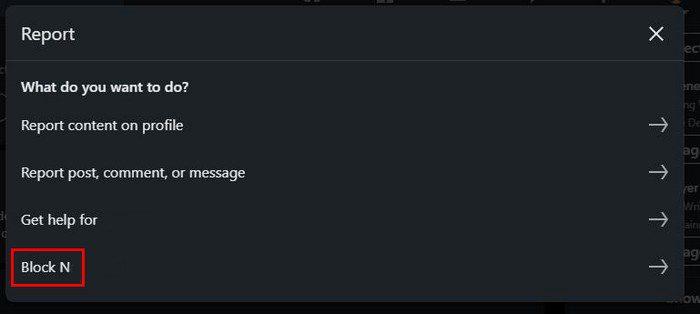
Després de fer clic a l'opció Bloqueja, veureu un missatge que us demanarà si esteu segur que voleu bloquejar aquesta persona. Feu clic a D'acord. Si voleu comprovar si el procés ha tingut èxit, podeu anar a la vostra llista de bloquejats per veure si aquesta persona hi és.
Com veure les vostres connexions bloquejades a LinkedIn
Feu clic a la icona Jo a la part superior per veure la vostra connexió bloquejada. Quan vegeu el menú desplegable, trieu l' opció Configuració i privadesa .
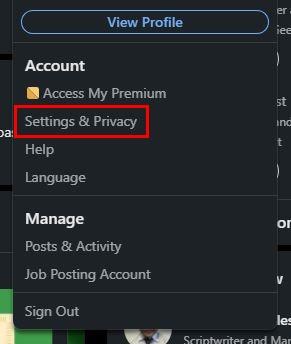
A l'esquerra, veureu diverses opcions. Feu clic a l' opció Visibilitat i desplaceu-vos fins a la secció Bloqueig . Si has bloquejat algú, el veuràs allà.
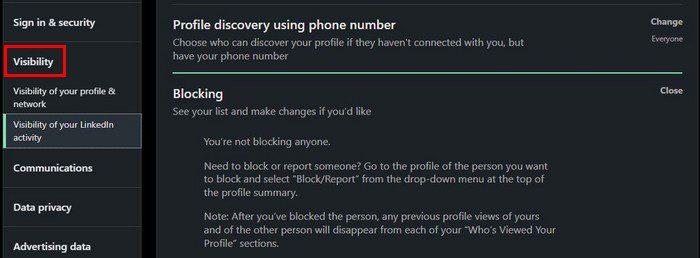
Si mai canvies d'opinió i vols desbloquejar algú, pots fer-ho des d'aquí. Feu clic a l'opció Desbloqueja i introduïu la vostra contrasenya. Feu clic al botó Desbloqueja i ja està a punt. Tingueu en compte que el procés de desbloqueig trigarà uns 2 dies. Podeu tenir 1400 membres bloquejats, però amb sort, mai no haureu de bloquejar tantes persones. Quan bloqueges algú, l'altra persona no rep cap avís.
Com bloquejar algú a LinkedIn - Android
Si bloquejar algú és més fàcil per al vostre dispositiu Android, també és possible. Obriu l'aplicació i toqueu l' opció La meva xarxa a la part inferior, seguida de l' opció Connexió . Quan veieu el perfil, voleu bloquejar-lo per obrir-lo i tocar els punts . Trieu l' opció Informe/Bloquejar . Igual que a la versió web, veureu opcions per informar de contingut, informar d'una publicació/comentari/missatge, obtenir ajuda per a aquest contacte i bloquejar-los.
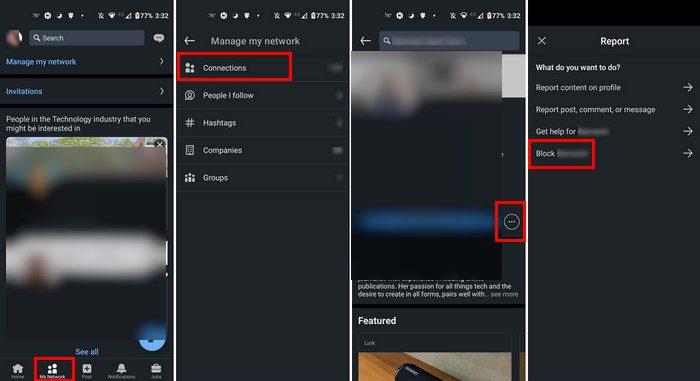
Com bloquejar algú a LinkedIn a Android
També podeu cercar la connexió per accedir-hi més ràpid, però si no recordeu el seu nom, podeu utilitzar la ruta més llarga.
Què passa i què no quan bloqueges algú a LinkedIn
Quan bloqueges algú a LinkedIn, l'altra persona no rep un avís que l'ha bloquejat. No veureu les vegades que visiten el vostre perfil i no us podreu enviar missatges. Si mai necessiteu veure el perfil d'aquesta persona per algun motiu, no ho podreu fer.
Es perdrà tot el contingut que comparteixis amb aquesta persona i perdràs totes les recomanacions i recomanacions d'aquesta persona. No rebràs cap notificació d'esdeveniments enllaçats, però les coses seran una mica diferents si comparteixes un grup. Si sou al mateix grup de LinkedIn, tots dos participareu en les converses de grup. Només el responsable del grup pot prendre mesures. Si creieu que l'acció d'aquesta persona val la pena notificar-ho al gestor del grup, és a qui n'heu d'informar.
Conclusió
Al cap d'un temps, pot ser que una connexió a LinkedIn ja no sigui útil. Quan això succeeix, és hora d'eliminar aquesta connexió. Encara podran veure el teu perfil i enviar-te missatges si només els elimines. Si no vols tenir res a veure amb aquesta persona, el millor que pots fer és bloquejar-la si està fent alguna cosa com enviar-te correu brossa. Quina opció prendràs? Comparteix els teus pensaments als comentaris a continuació i no t'oblidis de compartir l'article amb altres persones a les xarxes socials.